Win11 explorer.exe一直重启怎么办?Win11桌面一直闪烁怎么办?
最近有不少小伙伴在使用电脑的时候经常会出现一些问题,特别有些用户在升级Windows11系统之后,发现电脑桌面不停的闪烁无法正常的使用,这其实是由于explorer. exe进程一直在重启造成的,下面小编就带着大家一起看看怎么解决吧!
操作方法:
需要c盘里还有Windows.old文件夹还存在(就是通过预览计划升级的)
如果没有,就去百度上下载一个正常的explorer. exe或者用u盘去正常的电脑上Windows文件夹里拷贝一份过来
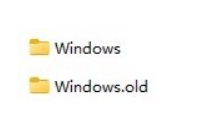
此方法仅适合什么办法都无法解决任务栏刷新的最终办法
经过一下午的各个论坛win11窗口的不断重启查询,甚至去Google查询了十余种方法,均失效
琢磨这explorer.exe启动失败为罪魁祸首
-首先用任务管理器结束 Windows资源管理器
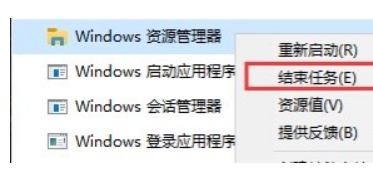
-由于桌面无法使用,右键任务管理器内的任意进程 点选 打开文件位置,就能在c盘进行下面的操作了
做事前记得先备份一下原文件explorer.exe
-把C/Windows/explorer.exe用文件粉碎(360文件粉碎或者火绒文件粉碎)
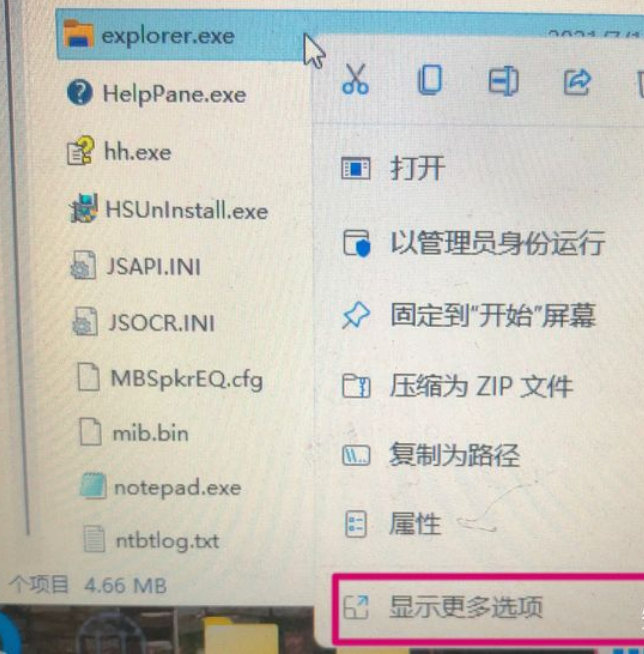
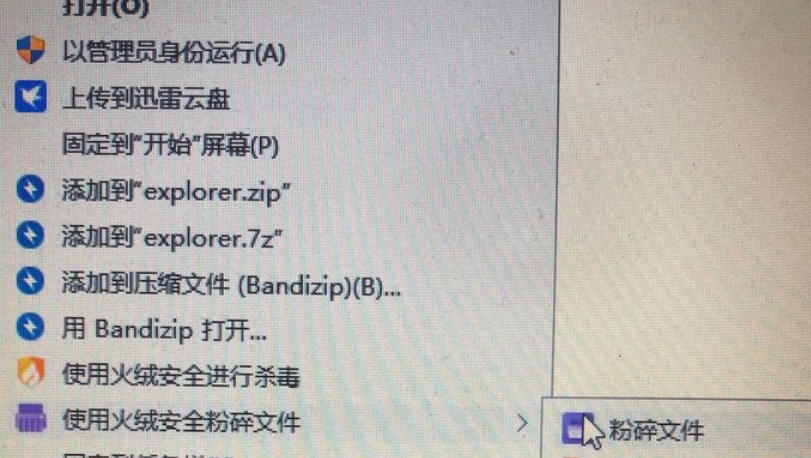
-把Windows.old文件夹内的explorer.exe文件复制放入Windows文件夹内(应Google上找到的想法吧这个文件再粘贴一个在system32文件夹内)
-双击Windows文件夹内的explorer.exe
启动成功!!(第一次启动可能会出现继续闪的情况,用任务管理器再把Windows资源管理器结束以后再双击启动一次)
然后就可以使用设置进行win10系统的回退了
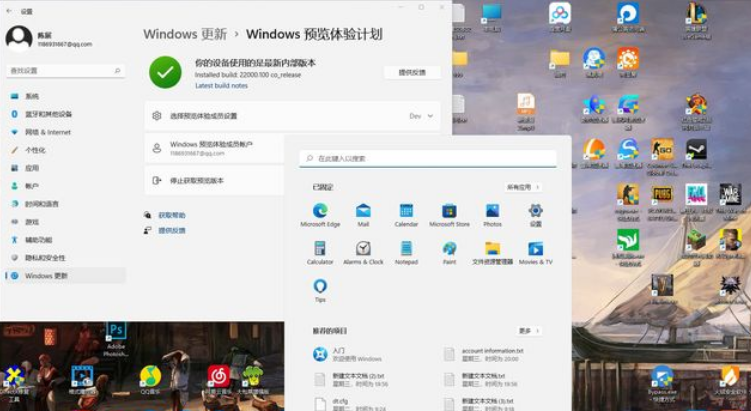
经过后来我再次升级,还是同样的问题
可以在换完explorer.exe后,
打开-控制面板-软件卸载-卸载最底下最新更新的,然后重启,就都正常了
相关文章
- Win11电源计划如何重置为默认?
- 简单的Win11屏幕亮度百分比调节技巧
- Win11分辨率锁死1024×768怎么办-Win11分辨率锁定了没法调的解决方法
- Win11分辨率被锁死怎么办-Win11无法正常更改分辨率的解决方法
- Win11设置分辨率多少才是最合适的
- Win11笔记本触摸板灵敏度怎么调?
- Win11文件扩展名显示/隐藏的三种实用技巧
- Win11怎么创建共享家庭组
- 如何在Win11记事本中更改背景颜色
- Win11笔记本无法调节屏幕亮度的三种解决方法
- Win11安全模式都进不去怎么办
- Windows11上Xbox Game Pass广告如何关闭推送
- Win11隐藏任务栏有白线怎么办
- Win11密钥无效的解决方法
- 如何使用Win11虚拟桌面
- 现在安装Win11需要什么配置-超级好超详细Win11配置要求
热门教程
win11关闭windows defender安全中心的四种方法
2Win11如何关闭Defender?Windows11彻底关闭Defender的3种方法
3win10不显示视频缩略图的两种解决方法
4win10关闭许可证即将过期窗口的方法
5win11怎么切换桌面?win11切换桌面的四种方法
6win11任务栏怎么显示网速?win11任务栏显示实时网速的方法
7win11忘记pin无法开机的三种最简单办法
8安装NET3.5提示0x800f0950失败解决方法
9Win11移动热点不能用怎么办?移动热点不工作怎么办?
10Win11如何打开预览窗格?Win11显示预览窗格的方法
装机必备 更多+
重装教程
大家都在看






